- 今は予算が足りないから安いPCにするしかない
- 今はミドルスペックぐらいでもいいけど、将来的にもっとスペックが高いPCが必要になったら…と迷っている
- 簡単なところからパーツを交換して、PCに関する知識をつけていきたい
このような場合、必要に応じて自分でパーツを購入し、増設していくことになります。

ただし、あとからパーツを増設するつもりなら、最初のパソコン選びにも注意しないといけません。
パソコンの種類やケースの大きさによっては、増設が難しいものや、買い足すパーツが増えたりして、自作と変わらないお金がかかってしまうこともあります。
そんな失敗を防ぐためにも、あとからパーツを増設しようと思っている人向けに、「パーツが増設しやすいパソコンの選び方」をご紹介します。
この記事の目次
大きいサイズのケースを選んでおく
最も重要なのがケースのサイズです。
ケースのサイズが小さいと、高性能なグラフィックボードが取り付けられなかったり、HDDやSSDを増設できる数が少ない、もしくはまったく増設できないということもあります。

ケースが小さいときはどうするか…というと、ケースを交換しなければなりません。
ケース自体はそこまで高いものではなく、安いものだと3000円ぐらいから購入できるため、金額的なところで言うと交換しやすいパーツになります。
しかし、問題なのがその手間です。
PCケースの交換は、全てのパーツの中でも手間と難易度がとても高いです。それこそ、自作PCを組み立てるのと変わらない時間がかかります。
そのため、パーツを増設するつもりなら、あらかじめ大きいサイズのPCを選ぶようにしましょう。
ミドルタワー以上のケースを選ぶのがポイント
PCケースのサイズには、
- フルタワー
- ミドルタワー
- ミニタワー
- その他(キューブ型など)
があります。
この中で、最も一般的かつ人気なのはミドルタワー型です。
あとで解説しますが、PCのケースによって、取り付けられるマザーボードの種類が変わります。
ミドルタワー型のケースはどのマザーボードも搭載可能なので、やはりおすすめはミドルタワー以上のケースです。


BTOメーカーの場合、ミニタワーでも十分!?
あとから増設することが多いパーツは、グラフィックボードやストレージ(HDDとSSD)、メモリです。
この中でサイズがネックになるのはグラフィックボードとストレージ類です。
ケースのサイズが合わなくてグラボが取り付けられない、HDDを収納できるスペースがない、というふうになってしまうと、ケースから購入しないといけません。
そのため、さきほどは「ミドルタワー以上がおすすめ」と書いたのですが、最近のBTOメーカーはミニタワー型でも拡張性がある作りになっているので、場合によってはミニタワーでもOKです。
ドスパラの場合

ドスパラのミニタワーは、大型のグラフィックボードが取り付けられるように、ケースの下にスペースが作られています。
そのため、増設したいグラフィックボードが取り付けられないという心配もありません。
また、ドライブベイ(HDDなどを取り付けるところ)も3箇所まで用意されているので、HDDやSSDを追加で増やすこともできます。
ツクモの場合

ツクモのミニタワーは少し面白い形をしていて、横長な作りです。
これにより、ドスパラと同じく大きなグラフィックボードを増設できます。
ストレージ類も増設できるように、2.5インチベイが3つ、3.5インチベイが1つ用意されています。

G-Tuneの場合

G-Tuneも同じく大きなグラボが搭載可能です。
そもそもG-Tuneでは、ミニタワーでGTX 1080が搭載されたモデルが売られていますから、大きなグラボでも取り付けられるのは一目瞭然です。
ストレージ類は3.5インチベイが3つ、2.5インチベイが1つ取り付けられるようになっています。
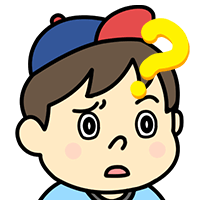


このように、BTOメーカーのミニタワーは拡張性も考慮されているので、ミニタワーでも大丈夫です。
ただし、ストレージを1個や2個ではなく5個ぐらい増やしたい、空冷から水冷にしたい、SLI(グラボ2枚挿し)にしたいという場合は、ミドルタワーにしましょう。
マザーボードの大きさにも違いが出る
ケース選びだけでとても長くなってしまい申し訳ないのですが、もうひとつ。
ケースの大きさによって、取り付けられるマザーボードの大きさも違います。
- ATX
- MicroATX
- MiniITX
マザーボードには、このように3種類の規格(サイズ)があります。
拡張性にも大きな違いがあり、ATXはたくさんのメモリやグラボを取り付けられるようになっています。
ただ、MicroATXも拡張性は十分にあり、メモリを複数取り付けることは可能です。なので、マザーボードはATXかMicroATXであれば心配いりません。
僕は今までにMicroATXをずっと使っていて、最近ATXに変えたのですが、特に何も変わってません。
重い動画編集のために大量のメモリが必要な人や、大きなサウンドカードとグラボを何枚も使うような人はATXのマザボが必要ですが、それ以外の人ならMicroATXでも十分です。
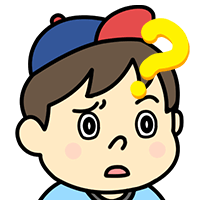

そこの、マザーボードやチップセットと書かれているところに、規格がかいてあるはずだよ。
電源ユニットの容量は多めにしておく
ケースと同じぐらい大事なのが電源ユニットの容量です。
電源ユニットの容量が少ないと、パソコンが起動しなくなったり、動作が不安定になり突然PCが落ちる、負荷がかかった時に突然落ちるという症状が起こります。
また、その容量不足やシャットダウンが原因で他のパーツが壊れてしまうこともあります。
それを防ぐためにも、電源ユニットの容量には余裕をもたせておきましょう。
BTOのゲーミングPCは、スペックに合わせて電源容量が決められています。そのため、スペックが低いPCを購入すると、パーツを交換した時に電源が足らなくなる可能性があります。
例えばドスパラの場合、2019年1月現在で一番安いガレリアDCの電源は400Wになっています。一方で、一番人気のガレリアXFは700Wです。
ということは、最初にガレリアDCを購入し、後々ガレリアXVと同じような構成にしようとすると、電源が足りなくなってしまう可能性があるのです。
もちろんこれはあくまでも例なので、取り付けるストレージの数やグラフィックボードの性能によって変わりますが、電源ユニットはPC全体に影響するパーツなので、あらかじめ良いものにしておくのが吉です。
もし、グラフィックボードやHDDを増設して電源が足りなくなったら、新しく電源ユニットを購入し、自分で取り替えなければなりません。
電源ユニットの交換は、ケースの交換と同じぐらいの手間がかかります。パソコンの知識も多少必要になるので、簡単とは言えません。
さらに、お金もかかります。
ケースは金銭的な負担が少ないですが、電源ユニットはそこそこ高いので、お金がないからといって容量の少ないものを選ぶと、さらにお金の無駄になってしまいます。
今後も色々なパーツを増設していきたいのであれば、おすすめは600Wです。それ以上あっても無駄になることが多いです。
僕自身、電源ユニットの交換をするのは新しいPCを購入するときか、PCを組む時だけです。パーツを交換しているうちに足りなくなって電源ユニットを交換するということはありません。
なぜなら、余裕が無くなってから交換するのはとても手間だということと、費用的にも無駄が多いからです。
だったら最初から多めにしておくほうがコスパが良いですし、余裕があったほうが安心なので、あらかじめ多めにしています。
ちなみに僕は超余裕を持って700WでPCを組みましたが、さすがに多すぎました…。
本当ならパーツごとに計算し、どれぐらいの電源容量が必要か?を出したほうがいいのですが、パーツの知識が豊富でないと難しく、手間もかかります。
電源容量を計算できるサイトもありますので、知識がある人は活用してみてください。ただ、僕は昔に1度使ったっきりで、それから使ってません。
| 管理人のPCスペック | |
|---|---|
| OS | windows10 |
| CPU | core i7-7700K |
| グラボ | GTX1080 8GB |
| メモリ | 32GB |
僕はグラボ1枚、SSDやHDDを計5つ接続し、さらにメモリもたくさん載せてますが、電源容量は600Wでも間に合います。
なので、ミドルスペックぐらいなら500Wぐらい、ハイスペックでも600Wぐらいあれば安心できると思います。
まとめ
- ゲーミングPCをBTOメーカーで購入する場合、ケースはミニタワー以上が良い
- 電源を交換するのは難しくお金もかかるので、あらかじめ容量は増やしておこう
ということになります。
昔は、『ケースが小さくてグラボが入らない…』なんてことも多かったのですが、最近はそういった要望にもしっかり答えられていますね。
『今はスペックの高いPCが買えないから少しずつ増設していくつもり』という人も、最低でも電源だけは増やしておきましょう。その方が最終的にお得です。
ただ、予算5万円でゲーミングPCを手に入れるにはという記事でも書いたのですが、安いPCを買って、徐々にスペックを上げるという作戦はあまりおすすめできません。
パーツを買い直す分のお金が無駄になってしまうので、だったら最初からそのパーツが搭載されたゲーミングPCにしたほうが、トータル的に安くなります。










コメントを残す